手机网络连热点怎么设置,手机网络连热点是一种非常方便的功能,它可以让我们的手机成为一个移动热点,将手机的网络连接分享给其他设备使用,通过手机设置移动热点共享网络,我们可以随时随地享受便捷的网络连接,无需依赖其他设备或者地点的网络。手机如何设置移动热点共享网络呢?下面就让我们一起来了解一下。
手机如何设置移动热点共享网络
具体步骤:
1.在手机系统应用中找到“设置”,点击打开。
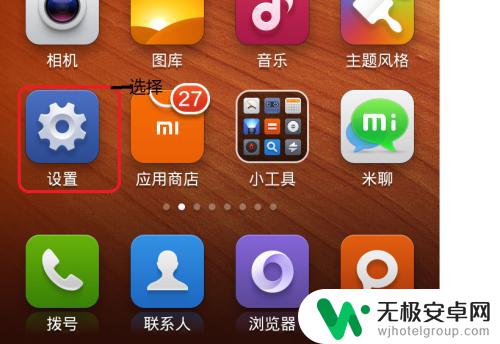
2.选择“更多无线连接”(或者类似选项),然后点击打开“网络共享”。
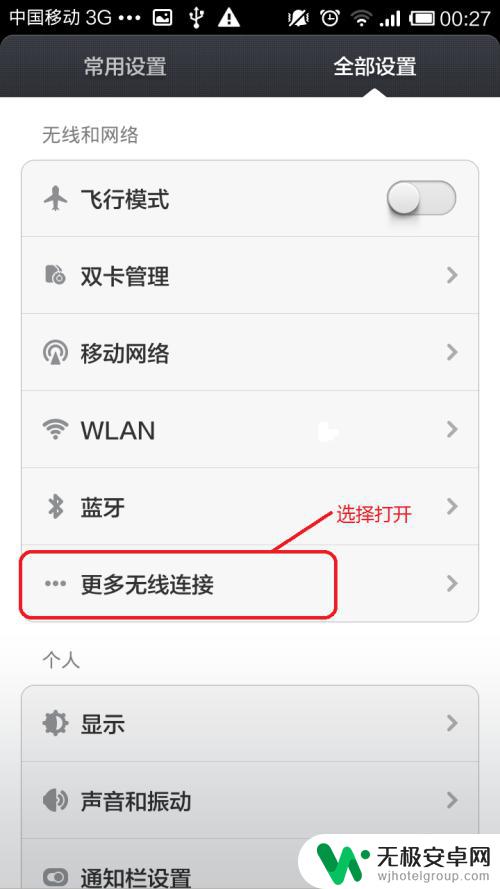
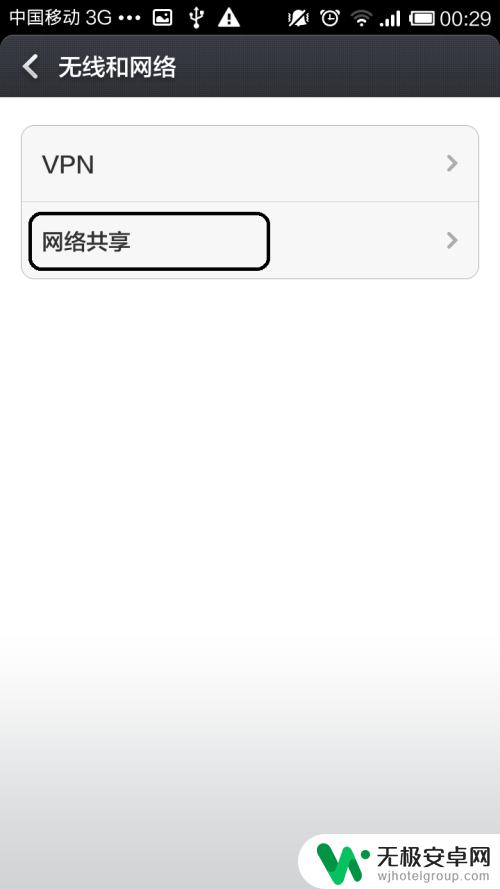
3.在列表中找到“WLAN热点”,打开。
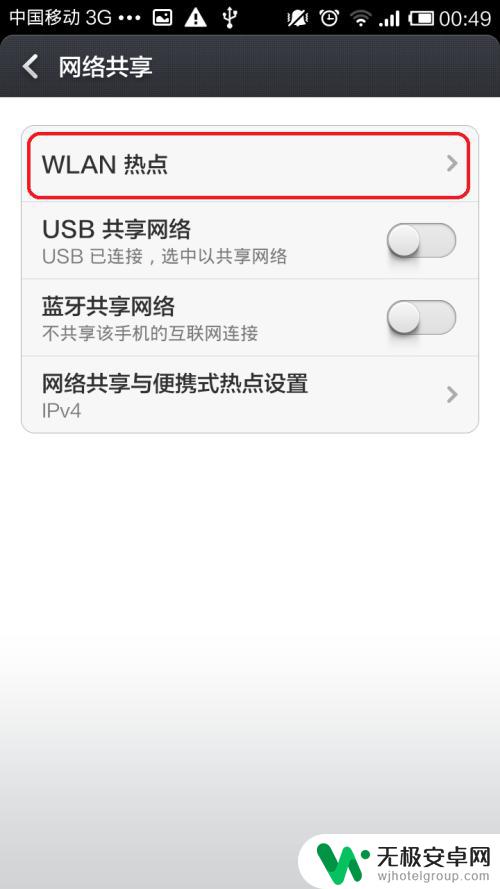
4.首先将“开启WLAN热点”设置为开启状态,然后点击“设置WLAN热点”进入设置。
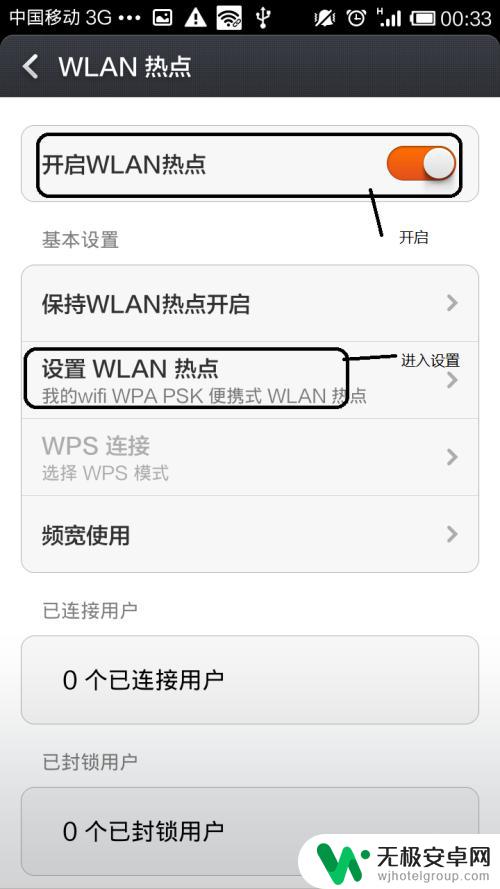
5.如图,对wifi相关属性(如:wifi名。wifi密码,最大连接数)进行设置后保存。
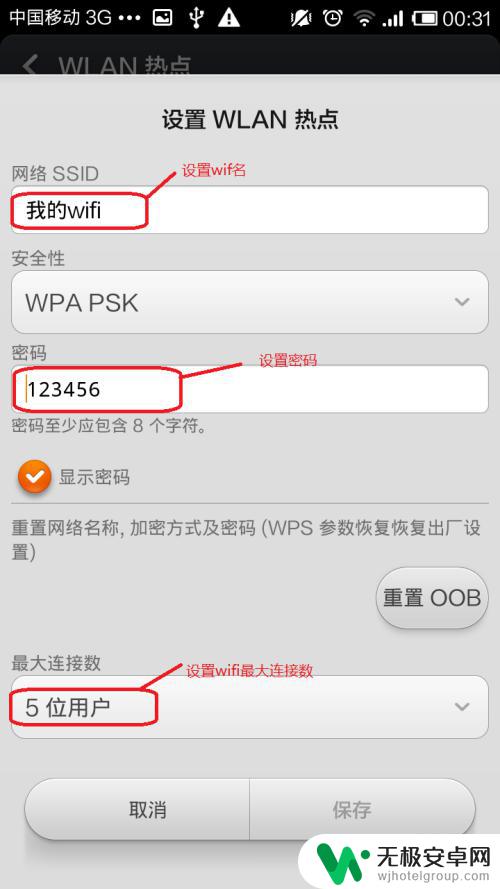
6.这样,一个wifi热点就建好了。在其他设备上就可以看到并连接此wifi了。
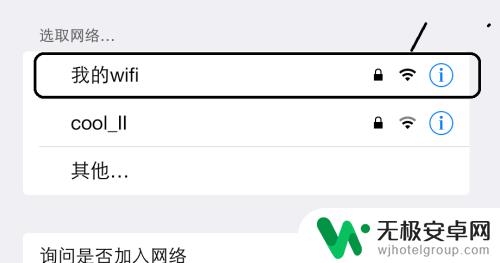
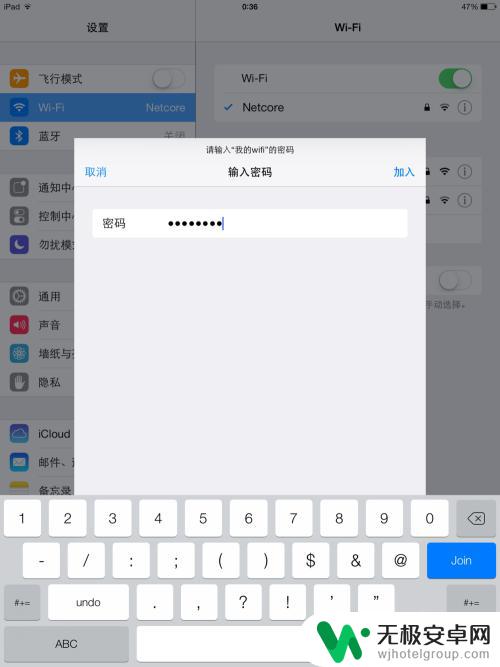
以上就是关于手机网络连热点设置的全部内容,如果有出现相同情况的用户,可以按照小编的方法来解决。










